6 Alternatif Pembuat DVD Terbaik untuk Windows 10 dan macOS untuk Membakar Apa-apa Video ke DVD
Bagaimana menggabungkan video, audio, tayangan slaid dan lebih banyak lagi ke dalam DVD? Adakah kaedah untuk memainkan fail media dengan skrin besar di TV atau pawagam rumah? Sudah tentu, anda boleh menggunakan bawaan Pembuat DVD Windows serta alternatif terbaik untuk membakar cakera DVD standard pada Windows 10 dan macOS. Cukup ketahui lebih lanjut mengenai cara membuat DVD dengan perisian pembuat DVD terbaik dari artikel dengan mudah.

KANDUNGAN HALAMAN
Sebelum menulis, cara kami menguji perisian untuk siaran:
Penafian: Semua kandungan di laman web kami ditulis oleh manusia dalam pasukan editorial kami. Sebelum menulis, kami membuat kajian mendalam tentang topik tersebut. Kemudian, kami mengambil masa 1-2 hari untuk memilih dan menguji alatan. Kami menguji perisian daripada keperluan peranti dan sistem, fungsi, pengalaman penggunaan, dll. Untuk menjadikan ujian kami lebih komprehensif, kami juga melihat tapak web semakan, seperti G2, Trustpilot, dsb., untuk mengumpulkan pengalaman pengguna sebenar untuk rujukan.
Bahagian 1: Cara Membakar DVD dengan Windows DVD Maker
Windows 10 DVD Maker adalah alat pengarang DVD yang telah dipasang sebelumnya untuk Windows Vista, 7/8/10. Ini membolehkan anda menulis gambar dan video anda ke cakera optik kosong. Selain itu, anda juga boleh menukar format video, menu DVD tersuai dan sari kata.
Langkah 1: Setelah anda memasang Windows DVD Maker pada Windows 10, anda boleh melancarkannya di komputer anda. Pergi ke Fail menu dan memuatkan video dari komputer anda ke dalam program. Selain itu, anda juga boleh mengklik Youtube butang untuk memuat turun video dari YouTube.
Langkah 2: Sudah tentu, anda boleh menamakan tajuk DVD dan mengklik Menu DVD butang untuk memilih templat dari senarai juntai bawah. Klik Sarikata butang untuk menambahkan sari kata yang dimuat turun ke video sebelum membakar video ke DVD standard pada Windows 10.
Langkah 3: Selepas itu, anda boleh kembali ke antara muka utama dan memilih nisbah aspek, atau bahkan membuat fail gambar ISO. Selepas itu anda boleh klik pada Mulakan butang untuk mula membuat DVD pada Windows. Diperlukan sekitar 30 minit atau lebih untuk membakar cakera DVD.
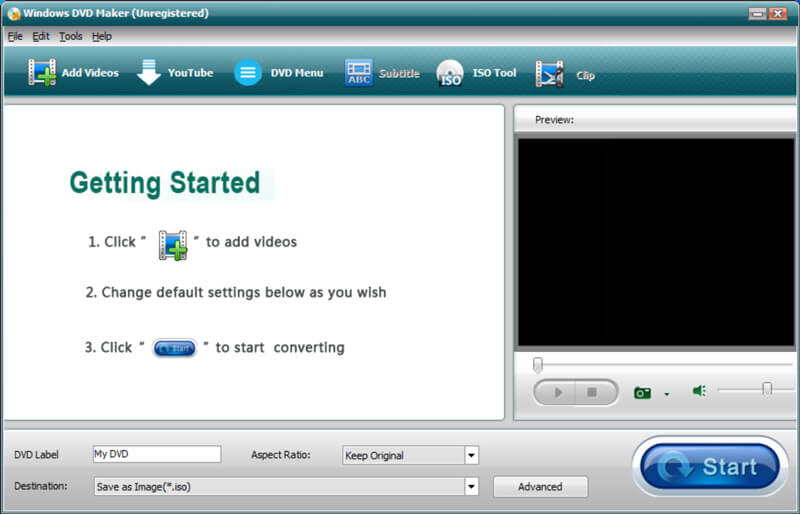
Bahagian 2: 6 Alternatif Terbaik untuk Pembuat DVD Windows 10
Teratas 1: Pencipta DVD Vidmore
Pencipta DVD Vidmore adalah alternatif pembuat DVD terbaik untuk Windows 10. Ia membolehkan anda menyalurkan sebarang video ke DVD standard dengan menu, butang, templat yang dikehendaki dan banyak lagi. Selain itu, ia juga menawarkan ciri penyuntingan lanjutan, pemain terbina dalam dan pecutan perkakasan untuk membakar video ke DVD.
- Membakar sebarang video ke folder cakera DVD atau Blu-ray / gambar ISO / DVD dengan mudah.
- Edit video DVD dengan terbina dalam penyunting video sebelum membakar ke DVD.
- Peribadikan DVD dengan templat menu percuma dan pilih yang telah ditetapkan.
- Dilengkapi dengan pecutan Intel, CUDA dan AMD untuk membakar cakera DVD.
Cara Membuat DVD pada Windows 10
Langkah 1: Muat turun dan pasang pembuat DVD untuk Windows 10. Masukkan cakera DVD yang boleh ditulis ke dalam pemacu DVD anda dan lancarkan program. Selepas itu, anda boleh memilih Cakera DVD pilihan dan klik Tambah Fail Media butang untuk menambah fail video yang dikehendaki.

Langkah 2: Apabila anda perlu mengedit video, Anda dapat mengklik Alat Kuasa pilihan untuk mengakses Alat Video dan Alatan Bab. Ia membolehkan anda mengedit video, fail audio, sari kata, bab dan lain-lain. Selain itu, anda juga dapat mengedit trek audio dan sari kata.

Langkah 3: Pergi ke Templat Menu pilihan untuk memilih templat menu pratetap yang diingini, atau pilih Templat Tersuai pilihan untuk menambah templat kegemaran atau membuat menu DVD dengan foto anda. Sekiranya anda hanya perlu menyandarkan video, anda boleh melihatnya Tiada Menu pilihan.

Langkah 3: Selepas itu, anda boleh mengklik Bakar butang untuk membuka tetingkap konfigurasi. Periksa Bakar ke cakera pilihan dan ubah tetapan untuk pembakaran DVD. Sekarang anda hanya perlu klik pada Mulakan butang untuk mula membakar DVD pada Windows 10.

2 Teratas: DVD Flick
DVD Flick adalah pembuat DVD sumber terbuka untuk Windows 7 / XP / Vista. Ini adalah pilihan yang mudah dan kuat untuk menulis fail video anda ke DVD untuk memainkan semula cakera DVD mana-mana pemain DVD, Pusat Media dan banyak lagi.
Kelebihan
- Membakar video maya, fail audio, gambar dan banyak lagi ke cakera DVD.
- Sokong lebih daripada 45 format multimedia, codec audio dan codec video.
- Sediakan beberapa templat menu untuk menyesuaikan menu, butang, dll.
Keburukan
- Alat pengarang DVD tidak tersedia untuk Windows 10.
- Kekurangan ciri penyuntingan video untuk meningkatkan video.

3 Teratas: DVDStyler
DVDStyler adalah alternatif yang baik untuk Pembuat DVD untuk Windows 10. Ia membolehkan anda membuat dan membakar video DVD dengan menu interaktif. Lebih-lebih lagi, anda merancang menu DVD anda sendiri atau memilih salah satu dari senarai menu siap pakai.
Kelebihan
- Letakkan fail dengan format audio / video yang berbeza pada satu DVD secara percuma.
- Letakkan butang, teks, gambar dan objek grafik lain di skrin menu.
- Sesuaikan navigasi menggunakan skrip DVD dengan pemproses pelbagai teras.
Keburukan
- Pembakaran itu tidak betul dan memerlukan masa yang lama untuk pembakaran.
- Anda dapat mengetahui bahawa DVD kekurangan fail suara, atau audio tidak segerak.

4 Teratas: CDBurnerXP
CDBurnerXP bukan pembuat DVD sumber terbuka untuk Windows 10. Selain cakera untuk membuat data sandaran secara manual, anda juga dapat membuat cakera video dan audio dengan kualiti yang mengagumkan dengan mudah.
Kelebihan
- Gabungkan antara muka yang bersih untuk membakar sebarang video ke DVD standard. (M4V ke DVD)
- Sokong beberapa sesi, yang boleh anda simpan untuk pembakaran kemudian.
- Boleh menukar gambar cakera antara format dengan mudah.
Keburukan
- Pembuat DVD untuk Windows 10 ini mengandungi perisian tambahan.
- Ia memerlukan MS NET Framework untuk menjalankan pembakar DVD.

5 Teratas: Pengarang DVD WinX
WinX DVD Author adalah alternatif lain daripada Windows DVD Maker. Ini membolehkan anda memuat turun video dari video YouTube dan membakar pelbagai jenis video dan format audio ke DVD.
Kelebihan
- Sediakan ciri asas untuk pembuatan DVD dengan standard yang berbeza.
- Sesuaikan standard TV, kualiti video dan lebih banyak tetapan lain.
- Sokong memuat turun video YouTube untuk membuat DVD standard.
Keburukan
- Ia memerlukan jangka masa untuk membakar cakera DVD dan lambat untuk dilancarkan.
- Tidak menyokong semua fail MP4 yang harus anda ubah terlebih dahulu.

6 Teratas: DeVeDe
Sekiranya anda mencari alternatif mudah untuk Pembuat DVD untuk Windows 10, DeVeDe adalah pilihan yang baik. Ia boleh membuat cakera optik untuk pemain DVD dengan fail video anda.
Kelebihan
- Ubah nisbah aspek, kadar bingkai, standard TV dan banyak lagi parameter lain.
- Sesuaikan dan tambahkan menu DVD dengan latar belakang, muzik, kedudukan, dll.
- Saiz sokongan antara 1.4 Gigabyte dan 8 Gigabyte CD dan DVD.
Keburukan
- Ia tidak mempunyai beberapa penyuntingan video penting untuk membakar video ke cakera DVD.
- Format input terhad yang mungkin anda perlukan untuk menukar fail.

Bahagian 3: Soalan Lazim mengenai Pembuat DVD Windows 10
1. Adakah Windows 10 Mempunyai Pembuat DVD?
Versi terbaru Windows DVD Maker untuk Windows 10 baru sahaja dilancarkan beberapa bulan sebelumnya. Sudah tentu, anda juga boleh membuat cakera DVD atau Blu-ray untuk teater rumah anda, menggunakan alternatif terbaik untuk Pembuat DVD, seperti Pencipta DVD Vidmore.
2. Bolehkah Pembuat DVD Menghasilkan Cakera yang Boleh Dimainkan?
Ya, Windows DVD Maker boleh membuat DVD yang boleh dimainkan. Sama ada anda perlu membakar cakera DVD standard dengan menu dan templat, atau bahkan fail ISO, anda sentiasa boleh mendapatkan penyelesaian yang mudah. Tetapi ada beberapa ciri penyesuaian untuk merancang menu atau templat DVD.
3. Bagaimana Membuat Fail ISO dengan Windows DVD Maker?
Windows DVD Maker menyediakan ciri mudah untuk membakar video ke fail gambar ISO. Cukup pilih fail sumber dari komputer anda, tambahkan video dan sesuaikan tetapan sebelum membakar video ke fail gambar ISO di komputer anda.
Kesimpulannya
Berikut adalah 6 alternatif terbaik untuk Pembuat DVD Windows untuk membakar video ke cakera DVD. Apabila anda perlu membuat DVD dengan ciri tambahan, seperti mengedit video, sesuaikan menu dan templat, atau pecutan perkakasan. Terdapat beberapa pembuat DVD percuma untuk Windows. Pembuat DVD Vidmore, sebaliknya, menyediakan penyelesaian profesional untuk membuat DVD standard yang dapat memenuhi semua keperluan anda.


